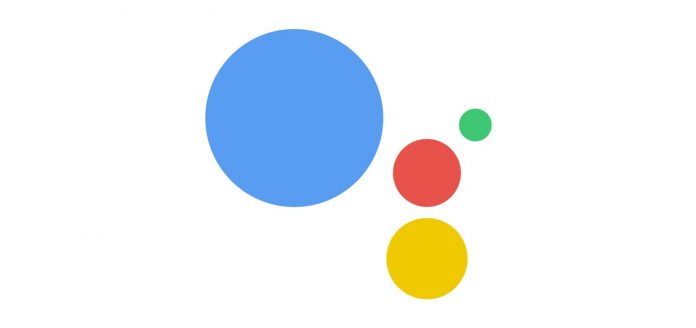Tekno Safari editörleri olarak bu haberimizde, cihazınızı daha hızlı ve eğlenceli kullanabileceğiniz bir uygulamaya yer verdik. Google Asistan uygulamasını inceleyerek nasıl kullanılacağını anlattık. İşte; ‘Google Asistan nedir’? ‘Google Asistan nasıl kullanılır’? ‘Google Asistan sesli komut verme’ ‘Google Asistan arama yapma’.
Google Asistan’ın ismini duymuş fakat henüz kullanmamış olabilirsiniz. Siri’ye rakip olarak karşımıza çıkan bu uygulamayı inceledik ve pek çok özelliğini sizler için denedik. Google Asistan ‘ı nasıl kullanacağınızı fotoğraflarla anlattığımız haberimiz karşınızda. İşte; ‘Google Asistan nedir’? ‘Google Asistan nasıl kullanılır’? ‘Google Asistan sesli komut verme’. ‘Google Asistan arama yapma’ ve daha pek çok özellik haberimizin devamında.
Google Asistan Nedir?
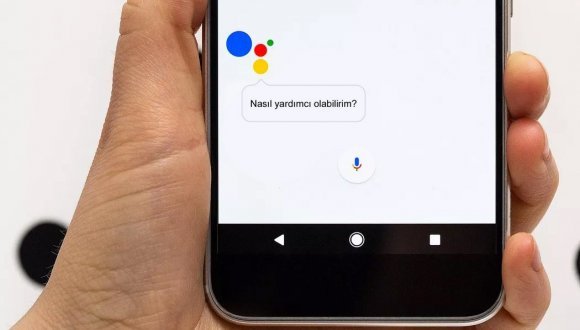
Google Asistan; cihazınızı sesli komutlar vererek kullanabilmenize olanak tanır. Acil durumlarda veya yazmak istemediğinizde akıllı telefonunuza indirdiğiniz Google Asistan uygulamasına dokunmanız yeterli olacaktır. Uygulama açılır açılmaz telefonunuzla yapmak istediğiniz işlemi sesli olarak söyleyerek kullanmaya başlıyorsunuz. Sesle komut vererek müzik çalabilir, mesaj atabilir, restoran arayabilir, video oynatabilirsiniz. Google Asistan ile telefonunuzun ses seviyesini bile ayarlayabileceğiniz gibi Spotify’ da haftalık keşif şarkılarınızı çalabilir, arama yapabilir, mesajlarınızı okuyabilirsiniz. Sesli komutlar vererek yol tarifi alabilir, ihtiyacınız olduğunda en yakın kafeyi bulabilir, trafik ve hava durumu gibi rutin bilgileri öğrenebilirsiniz. Not alma, zamanlama gibi özellikleri sayesinde gün boyunca yapmanız gereken önemli işlerin size hatırlatılmasını uygulamadan talep edebilirsiniz. Peki bahsettiğimiz tüm bu özellikleri Google Asistan’da nasıl kullanacaksınız? İşte; ‘Google Asistan nasıl kullanılır’ ? ‘Google Asistan sesli komut verme’. ‘Google Asistan arama yapma’
Google Asistan Nasıl Kullanılır?
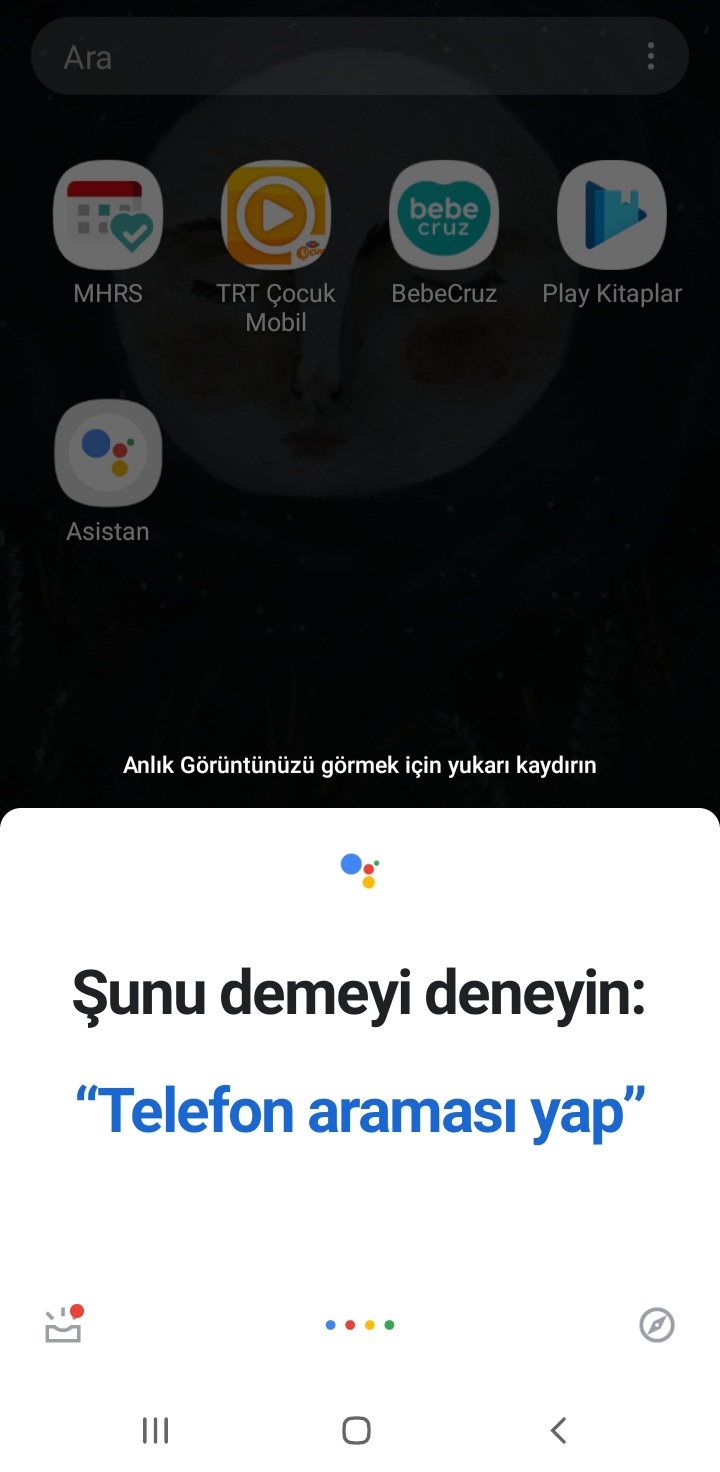
Cihazınıza indirdiğiniz Google Asistan uygulamasını Google hesabınızla hemen kullanmaya başlayabilirsiniz. Uygulamayı açtığınızda öncelikle fotoğrafta gördüğünüz gibi deneme yapmanız için size, örnek bir cümle sunacaktır. Bu cümleyi sesli olarak söyleyerek uygulama hakkında bir fikir sahibi olabilirsiniz.
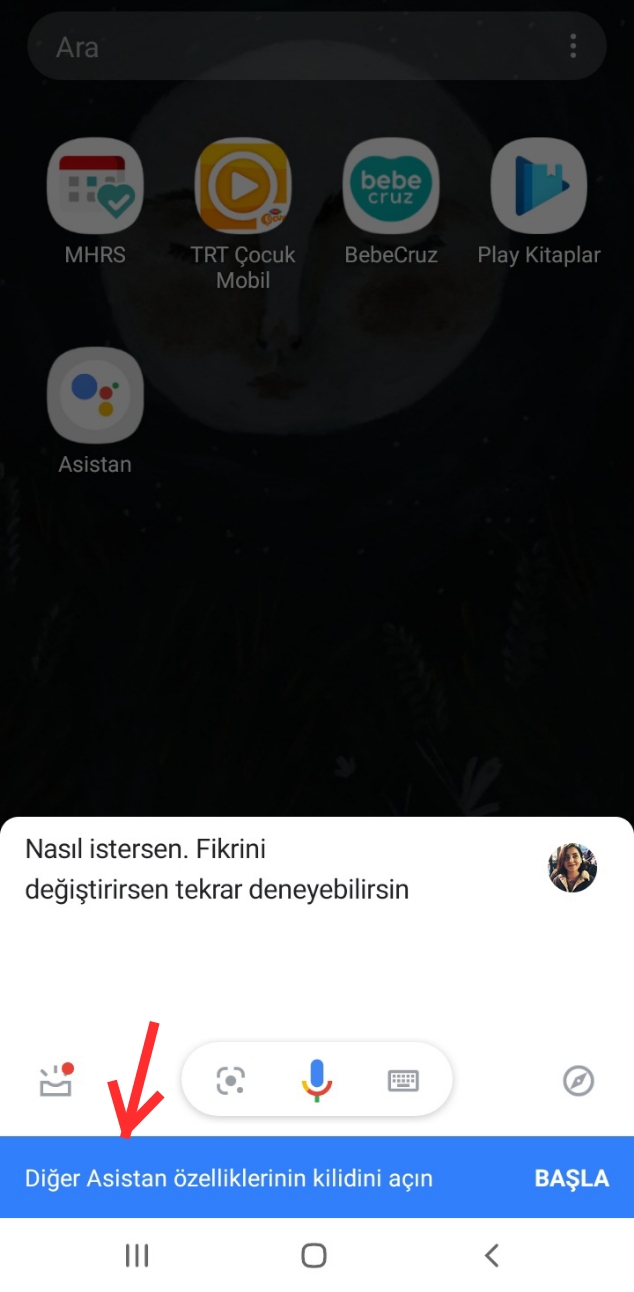
Daha sonra Google Asistan’ın tüm özelliklerini kullanabilmeniz için altta gördüğünüz ‘diğer Asistan özelliklerinin kilidini aç’ yazısına dokunarak diğer işlemleri de aktif hale getiriyorsunuz.
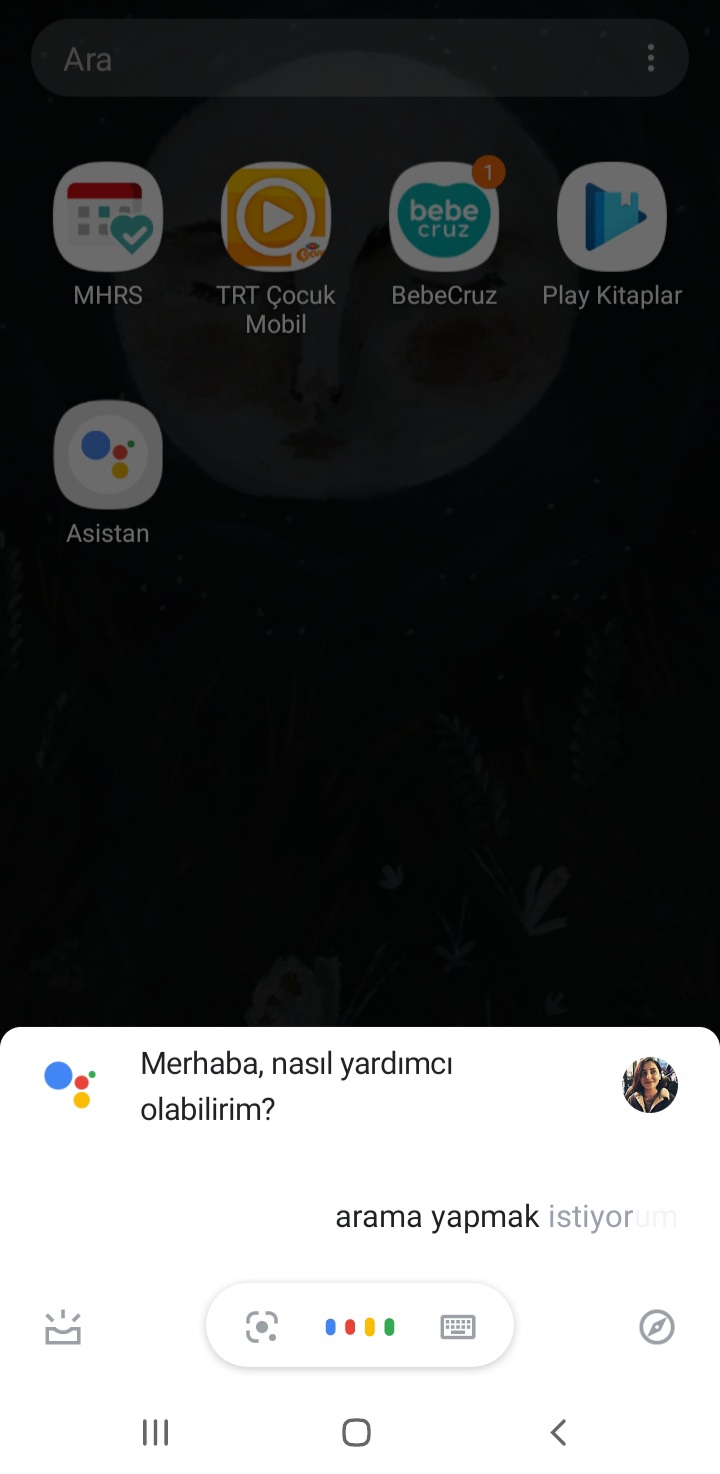
Şimdi fotoğrafta gördüğünüz ekrana sesli komut vererek cihazınızla yapmak istediğiniz işlemi gerçekleştirebilirsiniz. Ben arama yapmak istiyorum komutu veriyorum. Fotoğrafta gördüğünüz gibi sesli verdiğim komutu aynı zamanda yazıya döküyor.
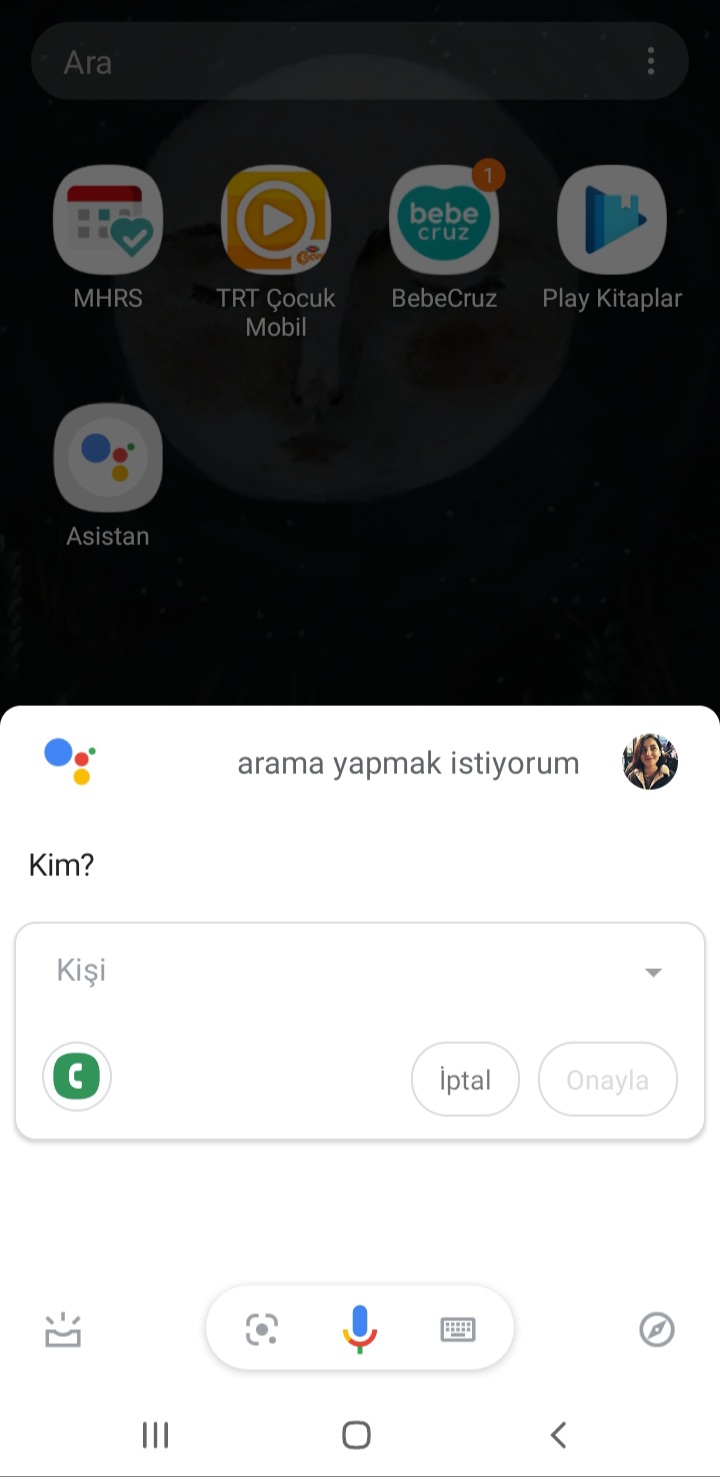
Google Asistan’ın rehberimde yer alan kişilerime de ulaşmasını onayladığım için buradan rehberimde kayıtlı bir ismi söylediğimde o kişiyi arayacaktır.

Yine fotoğrafta gördüğünüz gibi Whatsapp’ı aç komutunu verdiğimde Whatsapp’ı açacaktır.

Uygulamaya hava durumunu da sorabilirim. Böylece hava durumu bilgisini hem arama sonucunu ekranınıza getirecek hem de bunu sesli olarak söyleyecektir. Aynı zamanda aşağıda gördüğünüz gibi arama yapabileceğiniz diğer konuları da öneri olarak sunacaktır.
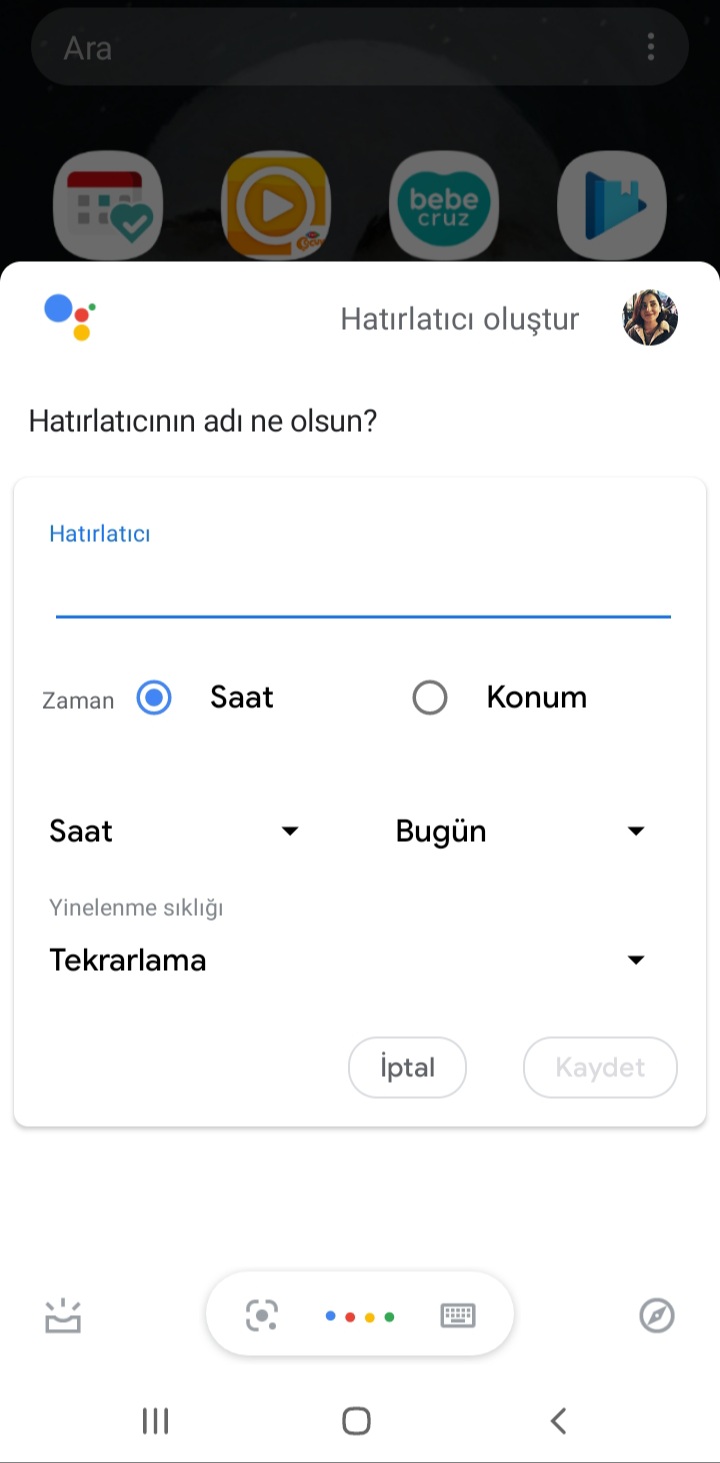
Google Asistan ile hatırlatıcı oluşturmak isterseniz verdiğiniz komutun ardından fotoğrafta gördüğünüz gibi hatırlatıcının adını, zamanını, konumunu, saatini, gününü ve ne sıklıkla hatırlatılacağı bilgilerini giriyor ve ‘kaydet’ yazısına dokunuyorsunuz. Böylece girdiğinizi bu bilgiler doğrultusunda Google Asistan size hatırlatmada bulunuyor.
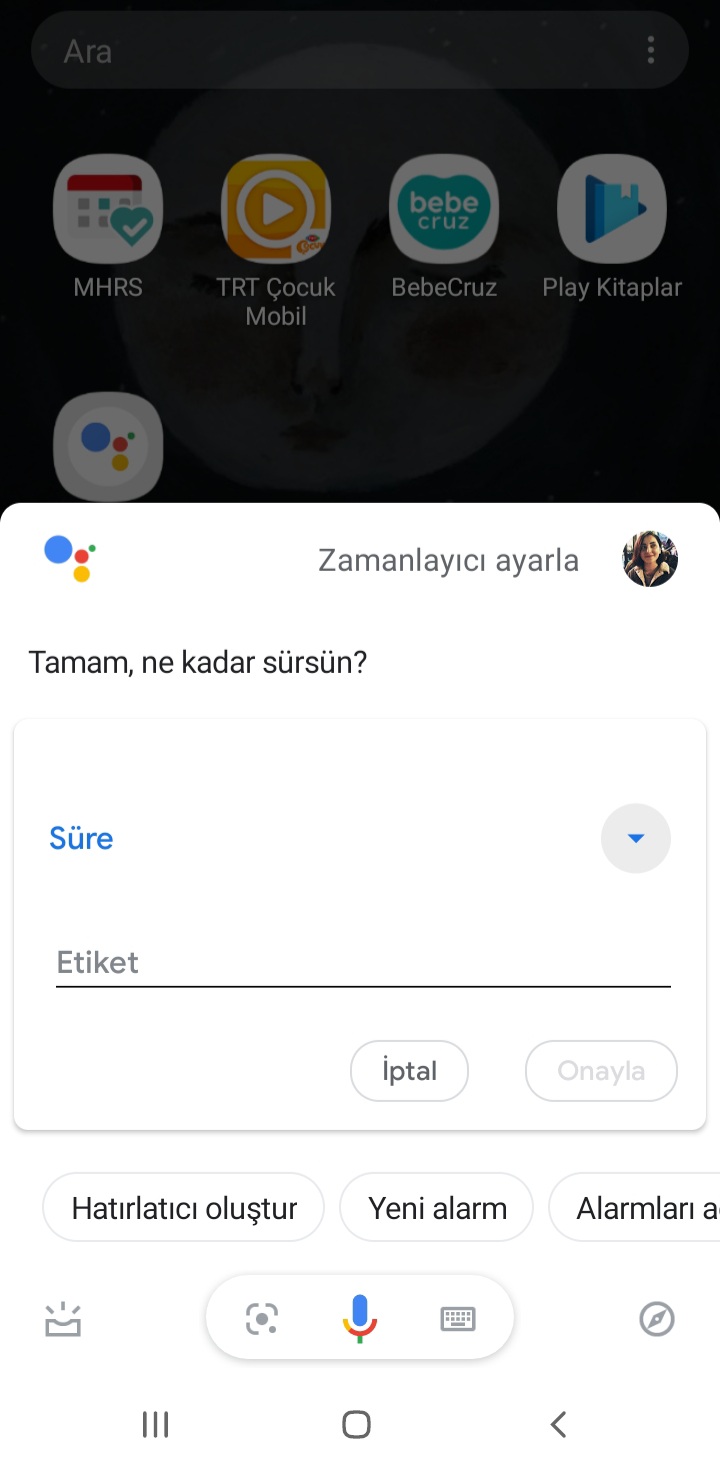
Zamanlayıcı ayarlamaya ihtiyacınız olduğu takdirde yine sesli komutunuzu verdikten sonra zamanlayıcı ekranı karşınıza geliyor. Ardından zamanlayıcının süre ve etiketini giriyor ve ‘onayla’ yazısına dokunuyorsunuz.
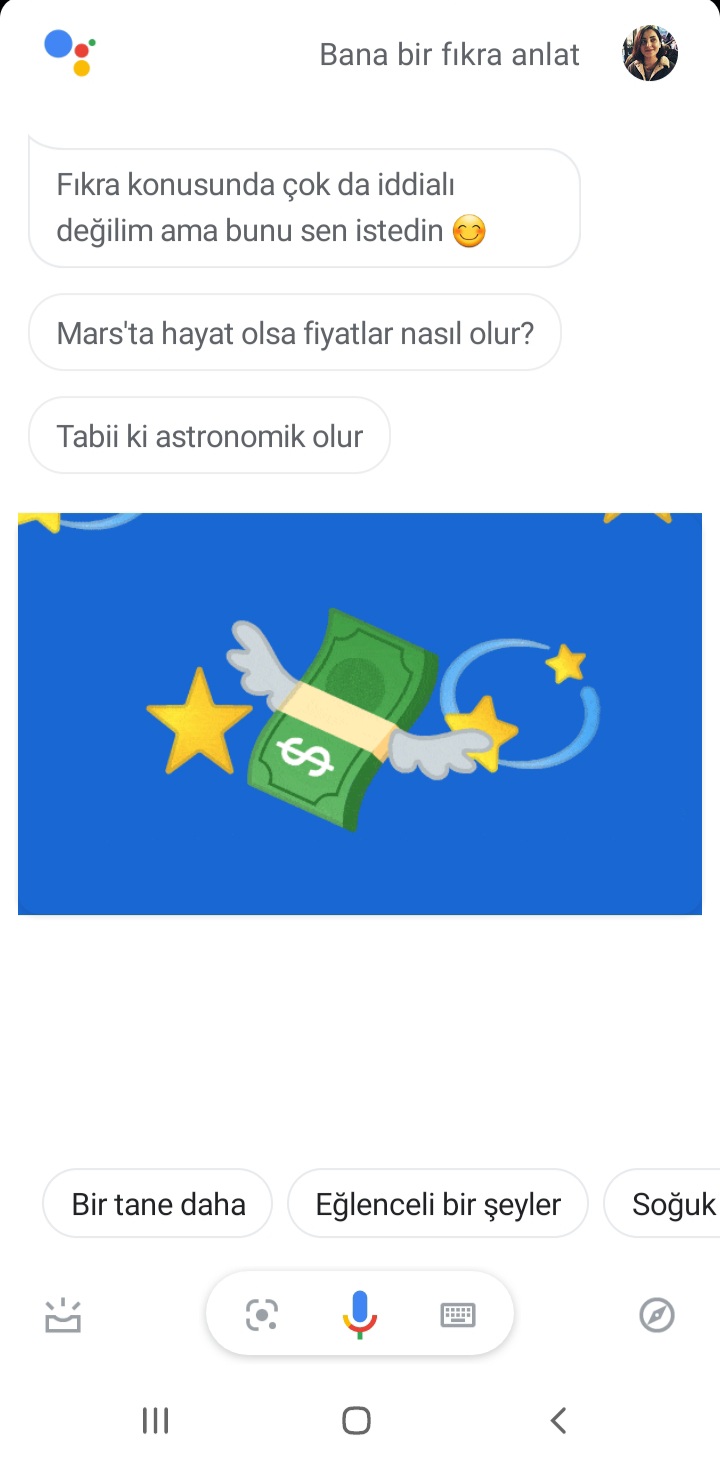
Pek eğlenceli olmasa da Google Asistan’dan size fıkra anlatmasını bile isteyebilirsiniz. Uygulamaya yine sesli komutu verdikten sonra fotoğrafta gördüğünüz gibi size farklı fıkralar anlatacaktır.
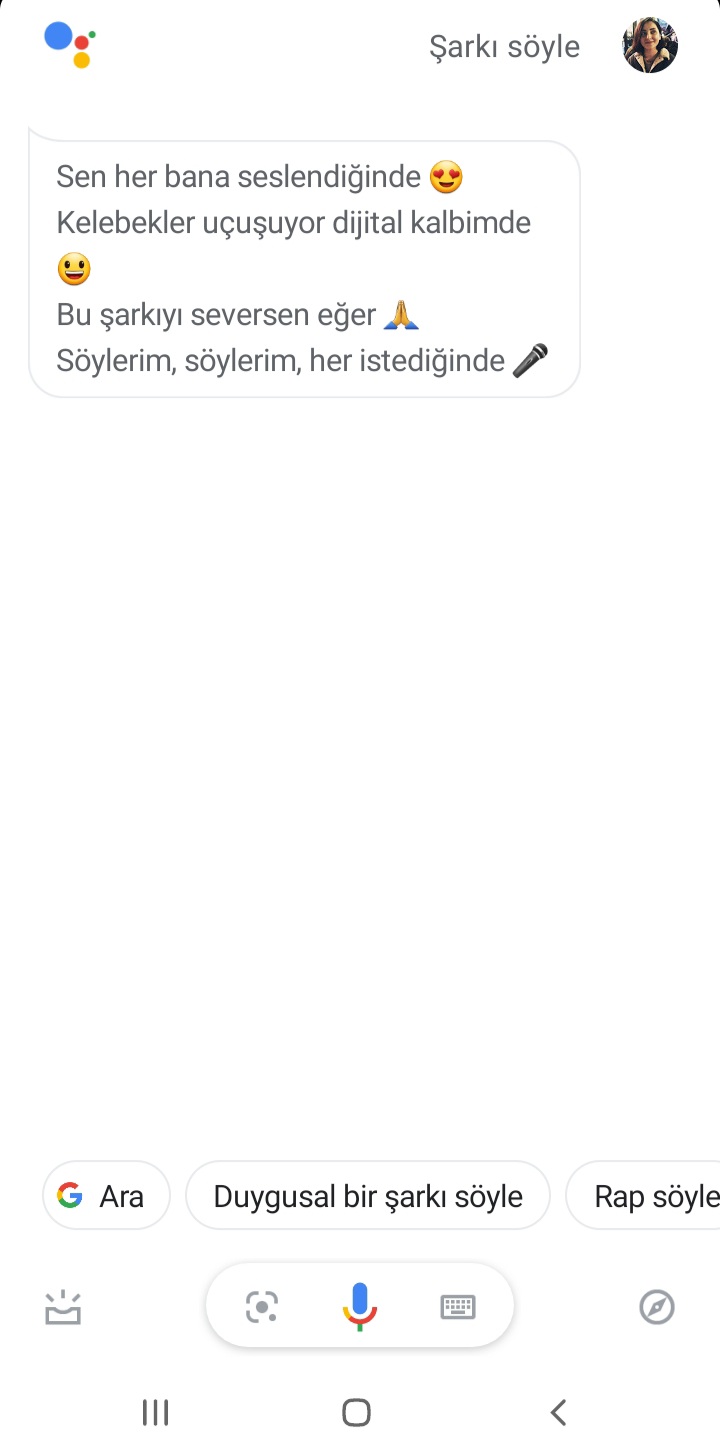
Google Asistan’ın bir diğer eğlenceli özelliği ise ondan şarkı söylemesini bile talep edebilirsiniz. Fotoğrafta gördüğünüz gibi rap veya duygusal bir şarkı söylemesini, şiir okumasını isteyebilirsiniz.
Google Asistan Ayarlar
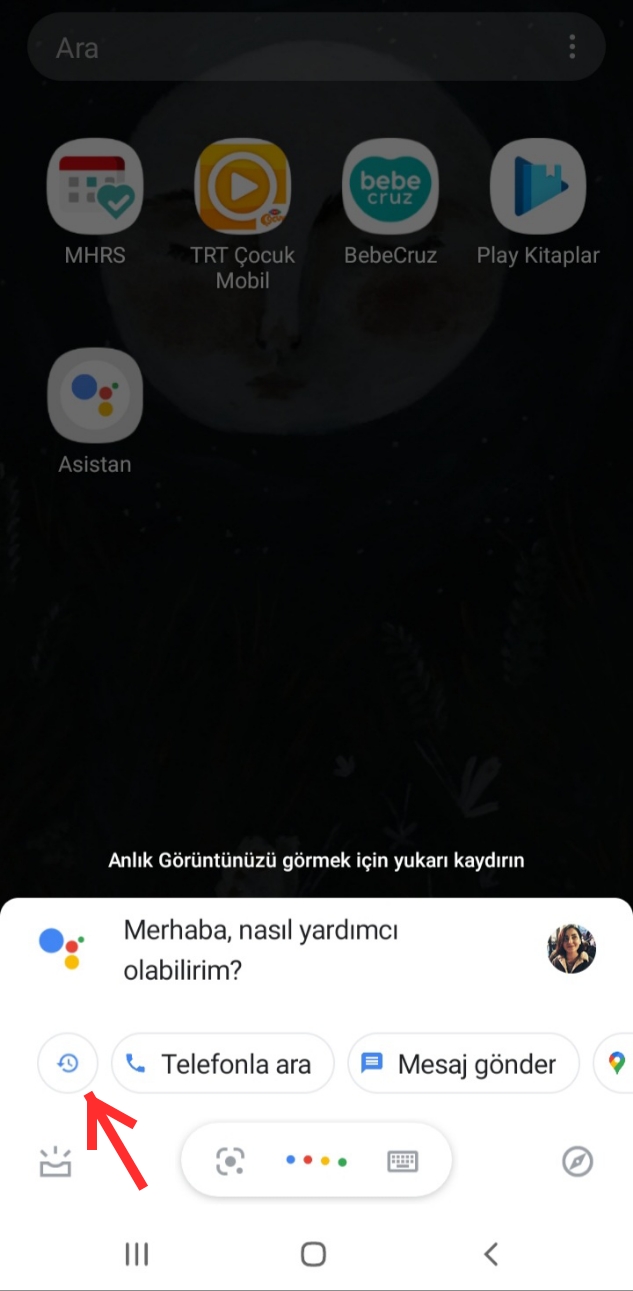
Uygulamaya sesli komut vererek yapabileceğiniz işlemlerin bir kısmından bahsettik. Şimdi ekranda göreceğiniz simgelerle neler yapabileceğinizi anlatalım. Öncelikle fotoğrafta okla gösterdiğimiz ‘saat’ simgesine dokunduğunuzda geçmiş sesli komutlarınızı yani etkinliklerinizi görüntüleyebileceksiniz.
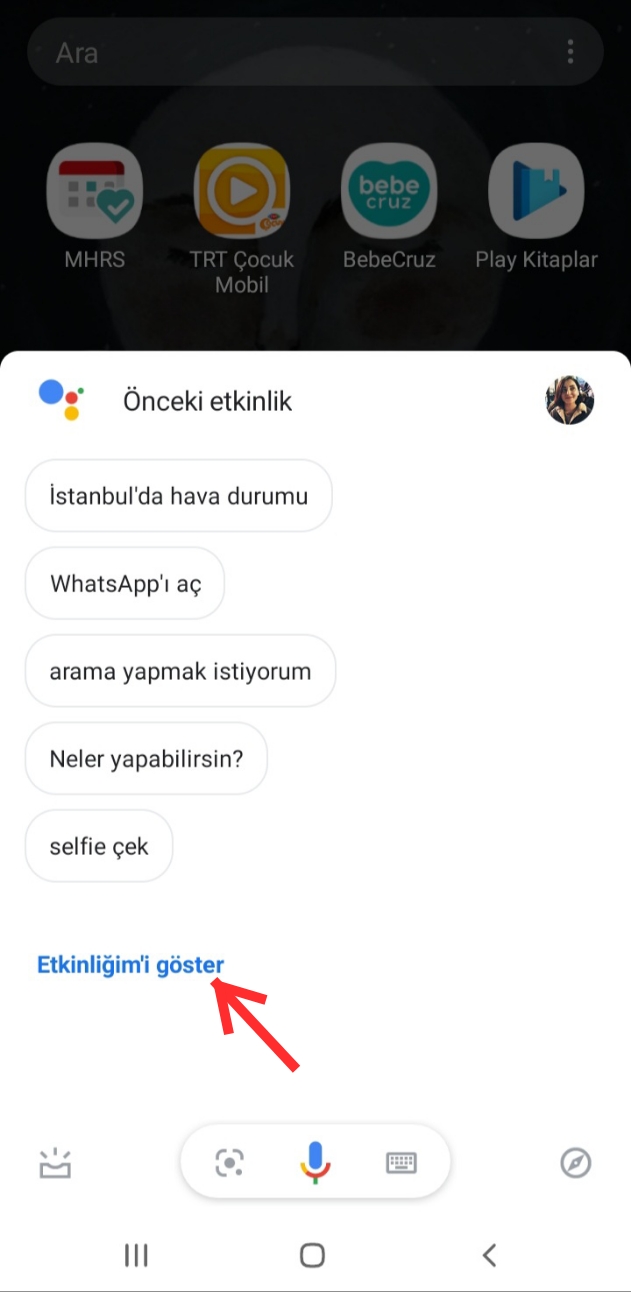
Burada ‘etkinliğimi göster’ yazısına dokunduğunuzda geçmiş etkinliklerinizi, saat, gün olmak üzere ayrıntılı olarak görüntüleyebiliyorsunuz.
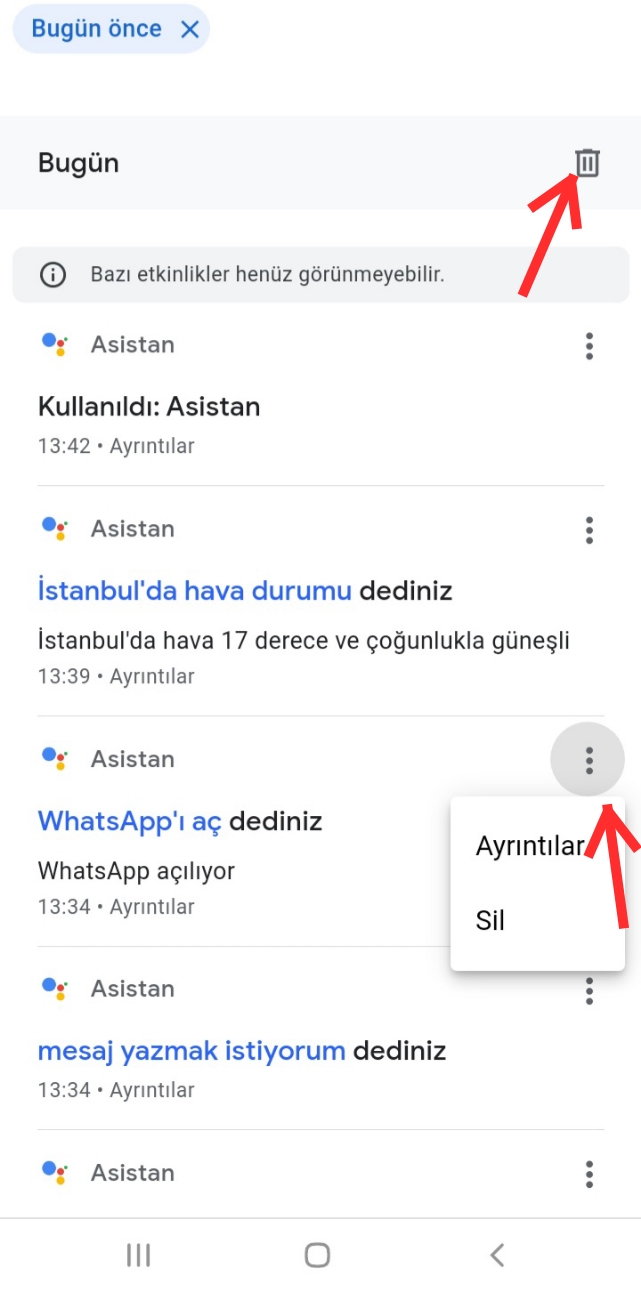
Bu etkinliklerin yanında bulunan ‘üç nokta’ simgesine dokunduğunuzda ise silebilirsiniz. Toplu olarak silmeyi tercih ederseniz de sağ üstte gördüğünüz ‘çöp kutusu’ simgesine dokunmanız yeterli olacaktır.
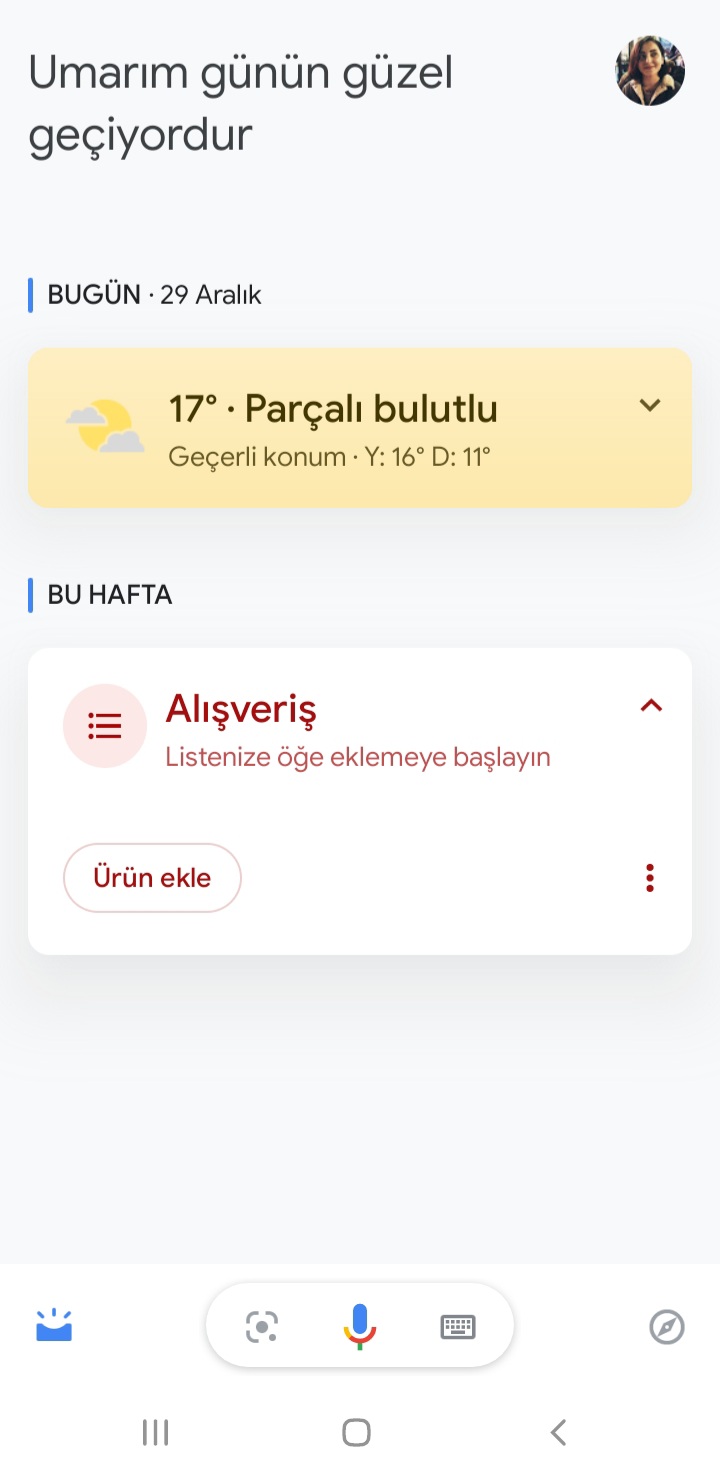
Fotoğrafta okla gösterdiğimiz bir diğer simgeye geldiğinizde ise günlük hava durumu bilgisiyle birlikte alışveriş seçeneğini göreceksiniz. ‘Ürün ekle’ yazısına dokunduğunuzda Google Shopping List’e yönlendiriyor ve buradan favori öğelerinizi ekleyebiliyorsunuz. Bu öğeler çok sık kullandığınız bir sayfa, bir alışveriş sitesi olabilir.
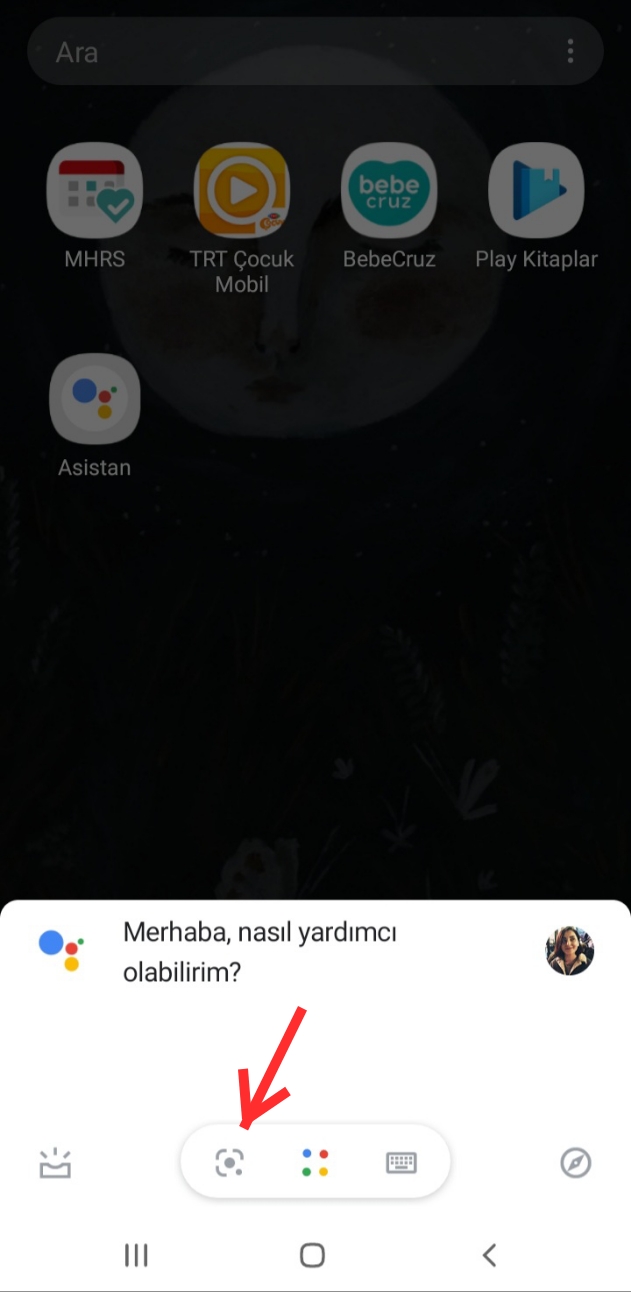
‘Google Lens’ simgesine dokunduğunuzda ise bir görüntü tanıma teknolojisi olarak geliştirilen Google Lens ile arama yapabilirsiniz.
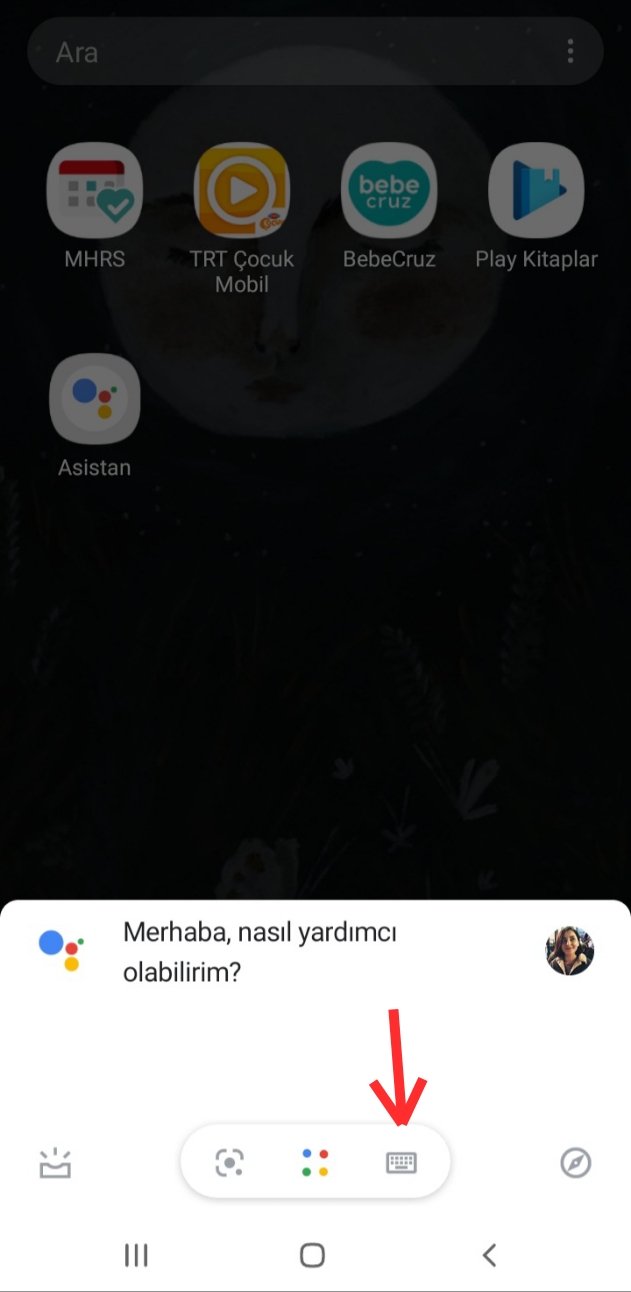
‘Klavye’ simgesine dokunduğunuzda mesajınızı yazarak arama yapabilirsiniz.
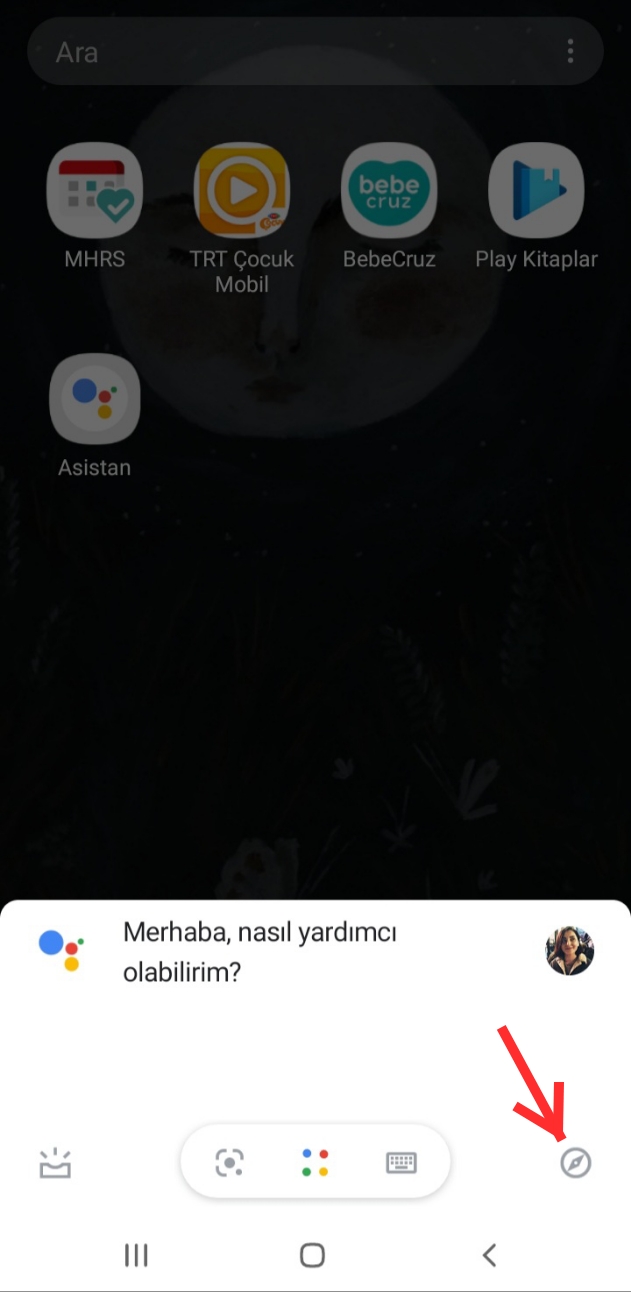
Sağ altta gördüğünüz ‘keşfet’ simgesinin üzerine geldiğinizde Google Asistan ile neler yapabileceğinizi görebilirsiniz.
Gördüğünüz gibi Google Asistan ile yapabileceklerinizin sınırı yok. Cihazınızla yapabileceğiniz tüm temel işlemleri Google Asistan uygulamasıyla yazmaya gerek duymadan gerçekleştirebilirsiniz. Çeviri yapabilir, etkinlikler bulabilir, sizinle rahatlatıcı müzikle konuşmasını talep edebilir, hesap makinesi görevi verebilirsiniz.
Google Asistan uygulamasını Play Store ve App Store‘dan indirebilirsiniz.
Teknoloji haber bülteni DigiToll‘ü izlemek için tıklayınız.
İlginizi çekebilir:
Milli Eğitim Bakanı: “Öğrenciler Bu Dönem Dijital Karne Alacak”